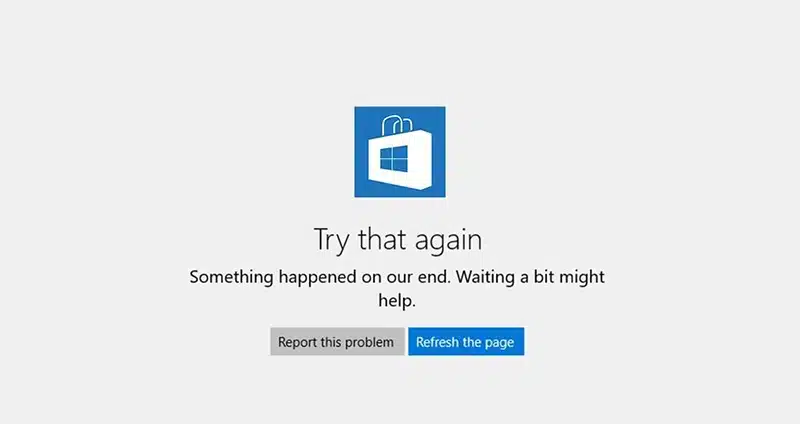راهحل ساده و سریع رفع مشکل نصب واتساپ روی کامپیوتر
بیشتر اوقات مشکل نه خود واتساپ بلکه باز شدن مایکروسافت استور است
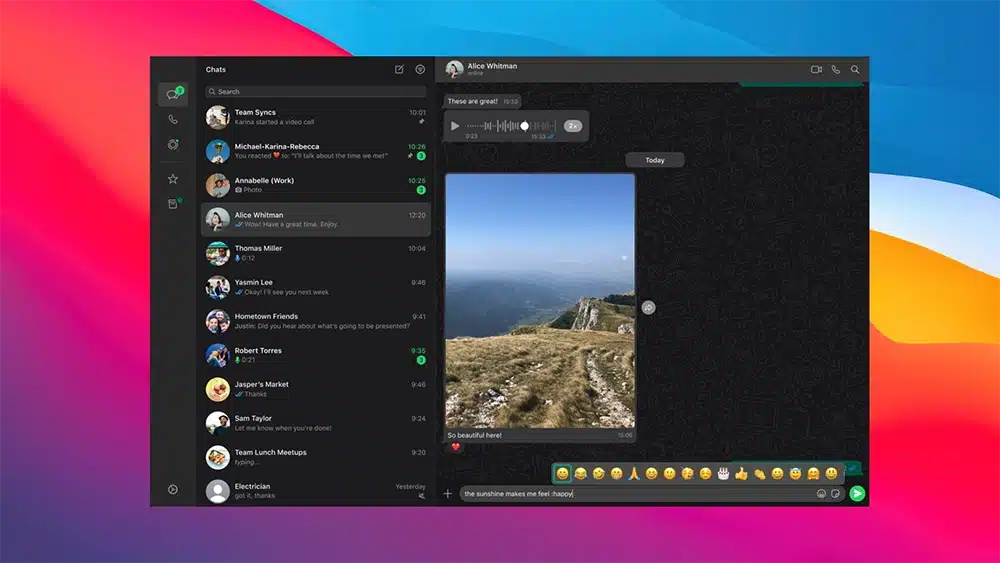
حالا که واتساپ رفع فیلتر شده، کاربران زیادی تمایل دارند نسخه دسکتاپ واتساپ را نصب کنند اما از آنجایی که این برنامه بد برنامهنویسی شده است؛ مگر به سادگی روی لپتاپ نصب میشود؟ مگر مشکل نصب واتساپ روی کامپیوتر یکی و دو تا است؟
احتمالا مانند من، وقتی میفهمید واتساپ وب چنگی به دل نمیزند و محدودیتهای زیادی دارد؛ مثلا نمیشود در آن چت صوتی و ویدئویی داشت؛ تصمیم بگیرید سراغ نصب واتساپ دسکتاپ بروید.
و تازه میافتید در یک دومینوی مشکلات عجیب و غریب و حل یکی پس از دیگری؛ به ویژه اگر کامپیوتر شما کمی هم قدیمی باشد و بخواهید واتساپ را روی ویندوز ۱۰ نصب یا اقدام به آپدیت واتساپ کنید.
نصب واتساپ روی کامپیوتر
ابتدا، فرآیند ساده به نظر میرسد:
۱- وارد سایت واتساپ میشویم.
۲- روی گزینه Download یا download desktop میزنیم و یک فایل کوچک ۱ مگابیتی سریع دانلود میشود.
۳- روی این فایل کلیک کرده و بعد از یک بررسی ساده، به فروشگاه مایکروسافت استور برای دانلود فایل واتساپ و شروع پروسه نصب وصل میشود.
۴- اما خیلی اوقات پس از چند ثانیه، فروشگاه مایکروسافت استور خطای Try That Again میدهد؛ مشابه عدم برقراری اتصال یا عدم لود شدن کامل برنامه میدهد؛ درست مانند مواقعی که واتساپ در ایران فیلتر بود.
همینجا، گیر میافتید و حتی با روشن کردن VPN، تغییر DNS، تغییر آدرس IP و وصل شدن به سرورهای مختلف، مشکل مایکروسافت استور حل نمیشود.
اگر برنامه واتساپ دسکتاپ را از سایتهای شخص ثالث دانلود کنید؛ باز هم در حین نصب، خطاهای عجیب و غریبی میدهد و دائم از شما نصب پکیجهای مختلف مایکروسافت را طلب میکند.
من این مسیر را طی کردم و پس از نصب چندین بسته نرمافزاری مختلف مایکروسافت، باز این خطاها تمام نشدند.
بهترین و سادهترین کار این است که مشکل مایکروسافت استور برای نصب واتساپ دسکتاپ را حل کنیم.
رفع مشکل مایکروسافت استور برای نصب واتساپ دسکتاپ
در اینترنت راهحلهای زیادی برای رفع مشکل مایکروسافت استور در ویندوز ۱۰ و ۱۱ گفته شده است و من تقریبا همه را تست کردم.
از اجرای برنامه مایکروسافت استور در حال ادمین با گزینه Run as administrator تا تغییر DNS اینترنت و خاموش کردن پروکسیها و …
اما تنها موردی که جواب داد و بالاخره باعث شد مایکروسافت استور درست کار کند و بعد بشود راحت واتساپ را روی کامپیوتر نصب کرد؛ راهحل تغییر تنظیمات ریجن (Region) بود.
ظاهرا Microsoft Store روی ریجن ایران کار نمیکند و شما باید آن را به کشور دیگری مثلا انگلیس یا امریکا تغییر دهید.
مایکروسافت استور با IP ایران مشکلی ندارد ولی برخی اوقات باز نمیشود.
اگر شما هم چنین مشکلی داشتید؛ بهتر است سریعا وارد تنظیمات ویندوز ۱۰ شوید و ریجن ایران را تغییر دهید:
۱- عبارت Region را در فیلد جستجوی ویندوز ۱۰ تایپ کنید.
۲- وارد تنظیمات Region & language شوید.
۳- در بخش County & Region، اگر ایران انتخاب شده است؛ آن را به کشور دیگری مثلا United States تغییر دهید.
۴- احتمالا الان دوباره وقتی فایل واتساپ دسکتاپ را کلیک کنید و به Microsoft Store وصل شود؛ مشکل حل شده و این فروشگاه باز میشود و مراحل دانلود و نصب whatsapp desktop آغاز میشود.
تغییر ساعت و تاریخ سیستم هم در برخی مواقع، مشکل باز نشدن مایکروسافت استور را حل خواهد کرد.
اگر قصد خرید مودم، اینترنت یا تجهیزات شبکه را دارید و به راهنمایی یا مشاوره نیازمندید، کانال تلگرام شبکهچی با آیدی @shabakehchi همراه شماست. پرسشهای خود را با مدیر کانال در میان بگذارید تا در اسرع وقت، پاسخ تخصصی و راهنماییهای لازم را دریافت کنید.